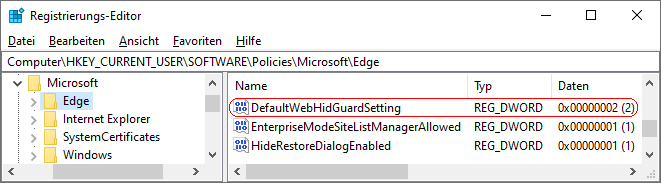|
Die WebHID-API (HID = Human Interface Device; API = Application Programming Interface) ermöglicht Webseiten den Zugriff auf ein angeschlossenes HID-Gerät (z. B.: Eingabegerät wie Tastatur oder Maus). Der Benutzer muss den Zugriff jedoch explizit zuvor bestätigen bzw. muss sich die Webseite in der Liste der zugelassenen Webseiten befinden. Die Verwendung der WebHID-Schnittstelle lässt sich über eine Einstellung komplett für den Benutzer deaktivieren.
So geht's:
- Starten Sie "%windir%\regedit.exe" bzw. "%windir%\regedt32.exe".
- Klicken Sie sich durch folgende Schlüssel (Ordner) hindurch:
HKEY_CURRENT_USER
Software
Policies
Microsoft
Edge
Falls die letzten Schlüssel noch nicht existieren, dann müssen Sie diese erstellen. Dazu klicken Sie mit der rechten Maustaste in das rechte Fenster. Im Kontextmenü wählen Sie "Neu" > "Schlüssel".
- Doppelklicken Sie auf den Schlüssel "DefaultWebHidGuardSetting".
Falls dieser Schlüssel noch nicht existiert, dann müssen Sie ihn erstellen. Dazu klicken Sie mit der rechten Maustaste in das rechte Fenster. Im Kontextmenü wählen Sie "Neu" > "DWORD-Wert" (REG_DWORD). Als Schlüsselnamen geben Sie "DefaultWebHidGuardSetting" ein.
- Ändern Sie den Wert ggf. auf "2" (blockieren) oder "3" (zulassen).
- Die Änderungen werden ggf. erst nach einem Neustart aktiv oder wenn Sie über die Seite "" die Richtlinien neu laden.
Hinweise:
- DefaultWebHidGuardSetting:
2 = Eine Webseite kann über die WebHID-API keinen Zugriff auf HID-Geräte anfordern.
3 = Eine Webseite kann über die WebHID-API einen Zugriff auf ein HID-Gerät anfordern.
- Ändern Sie bitte nichts anderes in der Registrierungsdatei. Dies kann zur Folge haben, dass Windows und/oder Anwendungsprogramme nicht mehr richtig arbeiten.
Versionshinweis:
- Diese Einstellung gilt erst ab Microsoft Edge (Chromium) Version 100.
|